WampServer安装时显示橙色,解决办法
WampServer启动显示橙色,解决办法
前言解决方法:1、关闭该端口下的进程,重启WampSwrver2、更改端口号,重启WampSwrver
前言
问题: WampServer安装完成之后,显示橙色,如下图所示: 原因: 一般都是Apache启动失败导致,启动失败的原因基本都是默认端口号:80 被其他进程占用;
解决方法:
1、关闭该端口下的进程,重启WampSwrver
具体步骤如下:
PS: 由于80端口未被占用,此方法以httpd.exe为例讲解。
通过netstat -nao命令查看相应端口号和ID,如下图端口号80,ID为5784;
已知ID,通过tasklist |findstr “5784”,查看该端口下的进程;
已知相关进程,通过taskkill /f /t /im httpd.exe,结束进程。
重启WampServer即可。
2、更改端口号,重启WampSwrver
具体步骤如下:
PS: 以8080端口号为例,将默认80端口号改为8080。
找到Apache安装目录下的conf目录下的http.conf, F:\wamp64\bin\apache\apache2.4.39\conf,也可以直接使用运行的控制台工具打开,修改2个地方。
listen 监听端口80改为8080 (大概第70行)
#Listen 12.34.56.78:80
Listen 0.0.0.0:8080
Listen [::0]:8080
ServerName改为localhost:8080 (大概第241行)
ServerName localhost:8080
此时,重启WampServer服务器,就可以在访问http://localhost:8080
NOTE: 但是修改了以后每次执行程序后需要手动打上8080比较麻烦,我们通过更改端口号需要的是:比如输入http://localhost可以自动跳转到http://localhost:8080,而不是打开报错后后面再加8080,同样的,打开http://localhost/phpmyadmin也是打不开的,通过更改希望是默认打开http://localhost:8080/phpmyadmin。
打开F:\wamp64\wampmanager.tpl 这个文件,将以下三处的80改为8080,这样默认打开的时候都是使用8080端口(大概在166行);
[Menu.Left]
;WAMPMENULEFTSTART
Type: separator; Caption: "Made in France by Otomatic"
Type: item; Caption: "${w_localhost}"; Action: run; FileName: "${c_navigator}"; Parameters: "http://localhost:8080/"; Glyph: 27
${SupportDBMS}${phmyadMenu}Type: item; Caption: "${w_phpmyadmin} ${phpmyadminVersion}"; Action: run; FileName: "${c_navigator}"; Parameters: "http://localhost:8080/phpmyadmin/"; Glyph: 28
${SupportDBMS}${adminerMenu}Type: item; Caption: "Adminer ${adminerVersion}"; Action: run; FileName: "${c_navigator}"; Parameters: "http://localhost:8080/adminer/"; Glyph: 28
NOTE: 修改完成后需退出服务器,再运行,通过点击localhost测试可直接成功运行打开。